Conas téacs a chomhtháthú go héasca bunaithe ar chritéir in Excel?
Má cheapaim go bhfuil colún d’uimhreacha aitheantais agam ina bhfuil roinnt dúbailtí agus colún ainmneacha, agus anois, ba mhaith liom na hainmneacha a thabhairt le chéile bunaithe ar na huimhreacha aitheantais uathúla mar a thaispeántar ar chlé, chun an téacs a chomhcheangal go tapa bunaithe ar chritéir, conas a d’fhéadfaimis a dhéanamh in Excel?
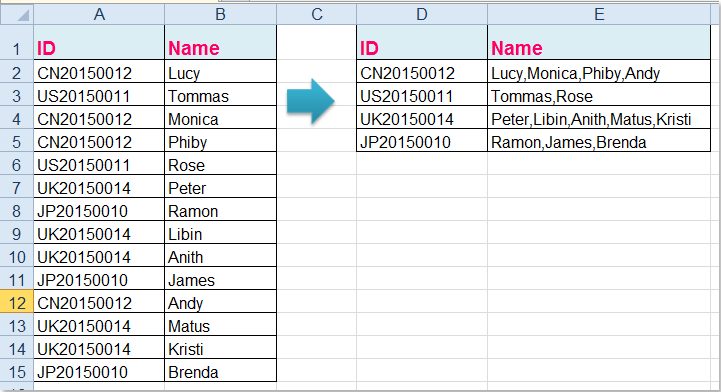
Téacs concatenate bunaithe ar chritéir le Feidhm Sainithe ag Úsáideoir
Téacs concatenate bunaithe ar chritéir le Kutools for Excel
Téacs concatenate bunaithe ar chritéir le Feidhm Sainithe ag Úsáideoir
Chun téacs a chomhcheangal leis na huimhreacha aitheantais uathúla, is féidir leat na luachanna uathúla a bhaint ar dtús agus ansin Feidhm Sainmhínithe ag Úsáideoir a chruthú chun na hainmneacha atá bunaithe ar an ID uathúil a chur le chéile.
1. Tóg na sonraí seo a leanas mar shampla, ní mór duit na huimhreacha aitheantais uathúla a bhaint ar dtús, cuir an fhoirmle eagar seo i bhfeidhm le do thoil: =IFERROR(INDEX($A$2:$A$15, MATCH(0,COUNTIF($D$1:D1, $A$2:$A$15), 0)),""), Cuir an fhoirmle seo isteach i gcill bhán, D2 mar shampla, ansin brúigh Ctrl + Shift + Iontráil eochracha le chéile, féach an scáileán:

Leid: San fhoirmle thuas, A2: A15 an bhfuil an raon sonraí liosta ar mhaith leat luachanna uathúla a bhaint as, D1 Is é an chéad chill den cholún is mian leat an toradh eastósctha a chur amach.
2. Agus ansin tarraing an láimhseáil líonta síos chun na luachanna uathúla uile a bhaint go dtí go dtaispeántar bearnaí, féach an scáileán:

3. Sa chéim seo, ba cheart duit a Feidhm Sainithe ag an Úsáideoir chun na hainmneacha a chomhcheangal bunaithe ar na huimhreacha aitheantais uathúla, coinnigh síos an ALT + F11 eochracha, agus osclaíonn sé an Microsoft Visual Basic d’Fheidhmchláir fhuinneog.
4. Cliceáil Ionsáigh > Modúil, agus greamaigh an cód seo a leanas sa Modúil Fuinneog.
Cód VBA: téacs comhthráthach bunaithe ar chritéir
Function ConcatenateIf(CriteriaRange As Range, Condition As Variant, ConcatenateRange As Range, Optional Separator As String = ",") As Variant
'Updateby Extendoffice
Dim xResult As String
On Error Resume Next
If CriteriaRange.Count <> ConcatenateRange.Count Then
ConcatenateIf = CVErr(xlErrRef)
Exit Function
End If
For i = 1 To CriteriaRange.Count
If CriteriaRange.Cells(i).Value = Condition Then
xResult = xResult & Separator & ConcatenateRange.Cells(i).Value
End If
Next i
If xResult <> "" Then
xResult = VBA.Mid(xResult, VBA.Len(Separator) + 1)
End If
ConcatenateIf = xResult
Exit Function
End Function
5. Ansin sábháil agus dún an cód seo, téigh ar ais chuig do bhileog oibre, agus cuir an fhoirmle seo isteach i gcill E2, = CONCATENATEIF ($ A $ 2: $ A $ 15, D2, $ B $ 2: $ B $ 15, ",") , féach ar an scáileán:

6. Ansin tarraing an láimhseáil líonta síos go dtí na cealla a theastaíonn uait an fhoirmle seo a chur i bhfeidhm, agus cuireadh na hainmneacha comhfhreagracha uile le chéile bunaithe ar na huimhreacha aitheantais, féach an scáileán:

Leid:
1. San fhoirmle thuas, A2: A15 an bhfuil na sonraí bunaidh ar mhaith leat a chur le chéile bunaithe ar, D2 an luach uathúil atá bainte agat, agus B2: B15 an colún ainm is mian leat a chur le chéile.
2. Mar a fheiceann tú, chomhcheangail mé na luachanna atá scartha le camóg, is féidir leat carachtair ar bith eile a úsáid trí chamóg “,” na foirmle a athrú de réir mar is gá duit.
Téacs concatenate bunaithe ar chritéir le Kutools for Excel
Má tá tú Kutools le haghaidh Excel, Lena Sraitheanna Comhcheangail Casta áirgiúlacht, is féidir leat bunús an téacs ar chritéir a chur i gcrích go tapa agus go caothúil.
| Kutools le haghaidh Excel : le níos mó ná 300 breiseán áisiúil Excel, saor in aisce le triail gan aon teorannú i 30 lá. |
Tar éis a shuiteáil Kutools le haghaidh Excel, déan mar a leanas céimeanna:
1. Roghnaigh an raon sonraí a theastaíonn uait a chur le chéile bunaithe ar cholún amháin.
2. Cliceáil Kutools > Cumaisc & Scoilt > Sraitheanna Comhcheangail Casta, féach ar an scáileán:

3. Sa an Comhcheangail Sraitheanna Bunaithe ar an gColún bosca dialóige, cliceáil an colún Aitheantais agus ansin cliceáil Eochair Bhunscoile chun an colún seo a dhéanamh mar an príomhcholún ar a bhfuil do chuid sonraí comhcheangailte bunaithe, féach an scáileán:
4. Agus ansin cliceáil Ainm colún ar mhaith leat na luachanna a chomhcheangal, ansin cliceáil Chomhcheangail rogha, agus roghnaigh deighilteoir amháin do na sonraí comhcheangailte, féach an scáileán:
5. Tar éis na socruithe seo a chríochnú, cliceáil OK chun an dialóg a fhágáil, agus tá na sonraí i gcolún B curtha le chéile bunaithe ar eochaircholún A. Féach an pictiúr:

Leis an ngné seo, réiteofar an fhadhb seo a leanas a luaithe is féidir:
Conas sraitheanna iolracha a chomhcheangal i gceann dúblach agus suim in Excel?
Íoslódáil agus triail saor in aisce Kutools le haghaidh Excel Now!
Taispeántas: Téacs concatenate bunaithe ar an gcill chéanna i gcolún eile le Kutools for Excel
Uirlisí Táirgiúlachta Oifige is Fearr
Supercharge Do Scileanna Excel le Kutools le haghaidh Excel, agus Éifeachtúlacht Taithí Cosúil Ná Roimhe. Kutools le haghaidh Excel Tairiscintí Níos mó ná 300 Ardghnéithe chun Táirgiúlacht a Treisiú agus Sábháil Am. Cliceáil anseo chun an ghné is mó a theastaíonn uait a fháil ...

Tugann Tab Oifige comhéadan Tabbed chuig Office, agus Déan Do Obair i bhfad Níos Éasca
- Cumasaigh eagarthóireacht agus léamh tabbed i Word, Excel, PowerPoint, Foilsitheoir, Rochtain, Visio agus Tionscadal.
- Oscail agus cruthaigh cáipéisí iolracha i gcluaisíní nua den fhuinneog chéanna, seachas i bhfuinneoga nua.
- Méadaíonn do tháirgiúlacht 50%, agus laghdaíonn sé na céadta cad a tharlaíonn nuair luch duit gach lá!


